

Callkit es una actualización importante en iOS 10. La función es importante para los desarrolladores de aplicaciones detrás de las principales aplicaciones de mensajería. Permite que las llamadas de aplicaciones como Whatsapp, Viber y Skype aparezcan en la pantalla de bloqueo y en la pantalla de inicio como si fueran llamadas de red regulares. Hasta iOS 9, las alertas de llamadas de estas aplicaciones de mensajería eran poco más que una notificación. Con iOS 10, los desarrolladores están integrando activamente Callkit en sus aplicaciones. La reciente actualización de Skype ha traído esta misma característica a la aplicación. Cuando recibes una llamada por Skype, parece como si fuera una llamada normal. Si no eres seguidor de las llamadas integradas para la aplicación Skype, la aplicación te permite desactivarla. He aquí cómo hacerlo.
Con Skype versión 6.26, las llamadas integradas estarán habilitadas en su iPhone. Para desactivarlo, abre la aplicación Skype, ve a la pestaña Mi información y toca Configuración. En la pantalla Configuración, desplácese hacia abajo hasta la sección 'Llamadas' y desactive 'Llamadas integradas'.


Una llamada integrada desde Skype puede responderse directamente desde la pantalla de bloqueo y desde la pantalla de inicio cuando la reciba. En la pantalla de bloqueo de iOS, verá la conocida opción "Deslizar para responder" para responder una llamada entrante. En la pantalla de inicio, verá los dos botones Aceptar y Rechazar que normalmente ve en una llamada de red.
Además, si está recibiendo una llamada de Skype y su teléfono está bloqueado, puede presionar el botón Encender / Bloquear para silenciarlo. . Del mismo modo, en la pantalla de inicio, puede presionar el botón Encender / Bloquear para finalizar una llamada entrante de Skype.
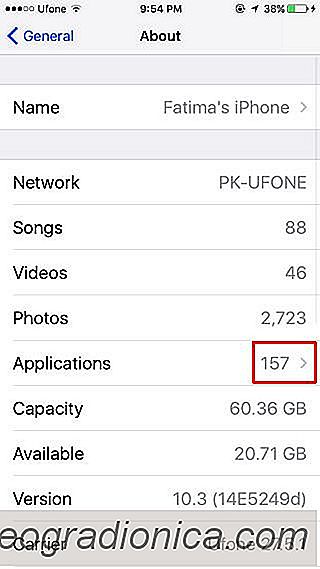
Cómo encontrar qué aplicaciones ralentizan el iPhone Abajo
Si los desarrolladores no actualizan las aplicaciones para que cumplan con la última versión de iOS, las aplicaciones pueden desacelera tu iPhone. Si ejecuta una aplicación de este tipo en su teléfono, iOS le advierte que podría ralentizar su dispositivo. Este es un desafortunado problema que surge cuando los desarrolladores no actualizan sus aplicaciones regularmente.

Cómo reembolsar una aplicación iOS que compraste por Accident
Las compras accidentales son fáciles de realizar en una pantalla táctil. Puede que no sepa dónde ha tocado accidentalmente su pantalla. También existe el riesgo de que descargues aplicaciones falsas o falsificadas. Aunque las aplicaciones falsas o falsificadas son principalmente un problema de Android y Google Play Store, iOS App Store no es inmune a ellas.